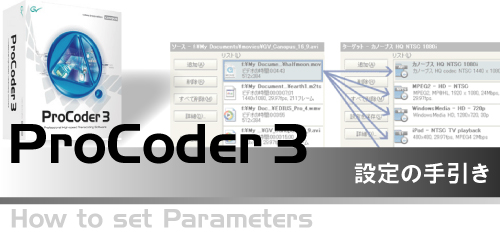- ソース映像をSDTV(DVフォーマット)に変換する




※サンプル画像中のくし状ノイズはインターレースによるもので、実際の動画上では正常になります。
ソース映像を、主にSD画角で編集したい場合の設定です。日本のSD映像は一般的にYUV=4:2:2が用いられていますが、最近ではYUV=4:1:1を採用するDVフォーマットも頻繁に使われるようになっています。
「ソース映像がもともとDV画質や、DVよりも画質の悪い映像ファイル(Web用320×240ドットなど)」「編集後の最終映像画質が320×240ドット以下」といった場合は、DVフォーマットを使うことをお勧めします。
DVフォーマットはフレーム圧縮であり、一般に色解像度以外では十分な画質が得られます。
DVフォーマットへの変換は、あらかじめターゲットプリセットにセットされています。EDIUS Pro version 4や他のカノープス製品で編集する前提であれば、
[DV]-[AVI]-[AVI-Canopus DV(AVI1)]または[AVI-Canopus DV(AVI2)]
を選択します。また、他社製品での編集も行なう場合には互換性を最大限に保つために、
[DV]-[AVI]-[AVI-Microsoft DV]
を選択します。
Microsoft DVは色空間をRGBで表しているのに対し、Canopus DVは色空間をYUVで表しており、Canopus DVのほうが編集特性に優れます。
EDIUS Pro version 4での編集が前提であれば、Canopus DV(AVI2)に変換して問題ありませんが、他のカノープス製品で編集する可能性がある場合は、Canopus DV(AVI1)を選択します。
ソース映像をDVフォーマットに変換する場合に、特に気をつける点はありません。DVフォーマットへの変換は、ProCoder3の中で最もシンプルな作業のひとつです。
DVフォーマットに変換した映像ファイルを他の編集ソフトウェアで読み込んだ際、特に動きの速いシーンで動きがぎこちなく感じた場合は、フィールドシーケンスが逆になっている場合があります。特にApple社製ソフトウェアでは起き易い現象ですので、その場合には読み込んだ編集ソフトウェアでフィールドシーケンスを逆にするか、またはProCoder3のターゲット画面で[インターレース]の項目を「上位フィールドが先」に変更してから変換を実行します。
- ソース映像をHDTV(カノープスHQコーデック)AVIに変換する




※サンプル画像中のくし状ノイズはインターレースによるもので、実際の動画上では正常になります。
ソース映像を、主にHD画角で編集したい場合の設定です。ProCoder3のHDTV標準コーデックはCanopus HQコーデックです。Canopus HQコーデックは色空間、色解像度に優れた圧縮コーデックであり、HDCAM、DVCPRO/HD、HDV(MPEG2)といった圧縮形式よりも優れた特性を有しています。
編集アプリケーションとしてEDIUS Pro version 4を利用している場合は、多くの映像形式ファイルを直接EDIUS Pro version 4上に読み込めるため、わざわざ編集用に変換する必要は無いのですが、H264(MPEG4)形式やDPS(dpsReality)形式など、そのままではEDIUS Pro version 4が読み込めないファイルを一端Canopus HQコーデックに変換するために利用できます。また、他社製編集アプリケーションで編集を行う予定の場合は、Canopus HQコーデックをコンテナ(容器)として用いることが考えられます。
Canopus HQコーデックAVIへの変換は、あらかじめターゲットプリセットに
[HD]-[Canopus HQ]-[カノープス HQ 1080i]
としてセットされています。
ターゲットプリセットは1080iが基本ですが、ソース映像が720pの場合や、ソース映像がSDTV以下の画質でありHDTV-720pで十分な場合は、
| ビデオ-幅 | 960 |
| ビデオ-高さ | 720 |
| インターレース | ノンインターレース |
にすることで、ファイルサイズを抑えることができます。
ソース映像をCanopus HQコーデックAVIフォーマットに変換する場合、もし他のアプリケーションでも読み込む場合は、
[インデックスフォーマット]-[互換モード(AVI1/AVI2)]
を指定してください。EDIUS Pro version 4や最近のアプリケーションは非互換モード(AVI2)に対応していますが、古いVideo For Windowsアプリケーションは非互換モード(AVI2)に対応していません。
1080iのCanopus HQコーデックAVIフォーマットに変換した映像ファイルを他の編集ソフトウェアで読み込んだ際、特に動きの速いシーンで動きがぎこちなく感じた場合は、フィールドシーケンスが逆になっている場合があります。その場合には読み込んだ編集ソフトウェアでフィールドシーケンスを逆にするか、またはProCoder3のターゲット画面で[インターレース]の項目を「下位フィールドが先」に変更してから変換を実行します。
- ソース映像をSDTV(カノープスHQコーデック)AVIに変換する




※サンプル画像中のくし状ノイズはインターレースによるもので、実際の動画上では正常になります。
ソース映像を、主にSD画角で編集したい場合の設定です。Canopus HQコーデックは色空間、色解像度に優れた圧縮コーデックであり、Microsoft DV、Canopus DV、MotionJPEG、MPEG1、MPEG2といった圧縮形式よりも優れた特性を有しています。
編集アプリケーションとしてEDIUS Pro version 4を利用している場合は、多くの映像形式ファイルを直接EDIUS Pro version 4上に読み込めるため、わざわざ編集用に変換する必要は無いのですが、H264(MPEG4)形式やDPS(dpsReality)形式など、そのままではEDIUS Pro version 4が読み込めないファイルをCanopus HQコーデックに変換するために利用できます。また、他社製編集アプリケーションで編集を行う予定の場合は、Canopus HQコーデックをコンテナ(容器)として用いることが考えられます。
※EDIUS Pro version 4を導入していないパソコンでCanopus HQコーデックAVIファイルの再生を行うためには、HQコーデック再生用ランタイムをそのパソコン上に導入します。これにより、Canopus HQコーデックAVIファイルを使って素材を渡すことが可能になります。再生用ランタイムはhttp://www.canopus.co.jp/から無償ダウンロード可能です。
SDTVに対応したCanopus HQコーデックAVIへの変換は、ターゲットプリセットにセットされていませんので、ターゲットプリセット選択画面で、
[システム]-[AVIファイル出力]
を選択します。
ターゲット設定画面で、
| ビデオエンコーダ | Canopus HQ Encoder |
| ビデオ-幅 | 720 |
| ビデオ-高さ | 480 |
| フレームレート(fps) | 29.97 |
| インターレース | 下位フィールドが先 |
| アスペクト比 | ビデオ=4:3、ピクセル=9:10 |
| 望ましいビデオアスペクト比 | プリセット=4:3 |
| 望ましいピクセルアスペクト比 | プリセット=DV NTSC 4:3 |
| オーディオエンコードタイプ | PCM(非圧縮) |
| フォーマット | PCM 48000Hz,16bits,2ch |
| オーディオ/ビデオインターリーブ | 0.5秒 |
と設定します。(望ましいピクセルアスペクト比は、[DV NTSC 4:3]の代わりに、[D1 NTSC(ITU-R-601)]を指定しても構いません。その場合は
にしておきます。
ソース映像をCanopus HQコーデックAVIフォーマットに変換する際、もし他のアプリケーションでも読み込む場合は、
| インデックスフォーマット | 互換モード(AVI1/AVI2) |
を指定してください。EDIUS Pro version 4や最近のアプリケーションは非互換モード(AVI2)に対応していますが、古いVideo For Windowsアプリケーションは非互換モード(AVI2)に対応していません。
インターレースのCanopus HQコーデックAVIフォーマットに変換した映像ファイルを他の編集ソフトウェアで読み込んだ際、特に動きの速いシーンで動きがぎこちなく感じた場合は、フィールドシーケンスが逆になっている場合があります。その場合には読み込んだ編集ソフトウェアでフィールドシーケンスを逆にするか、またはProCoder3のターゲット画面で[インターレース]の項目を「上位フィールドが先」に変更してから変換を実行します。